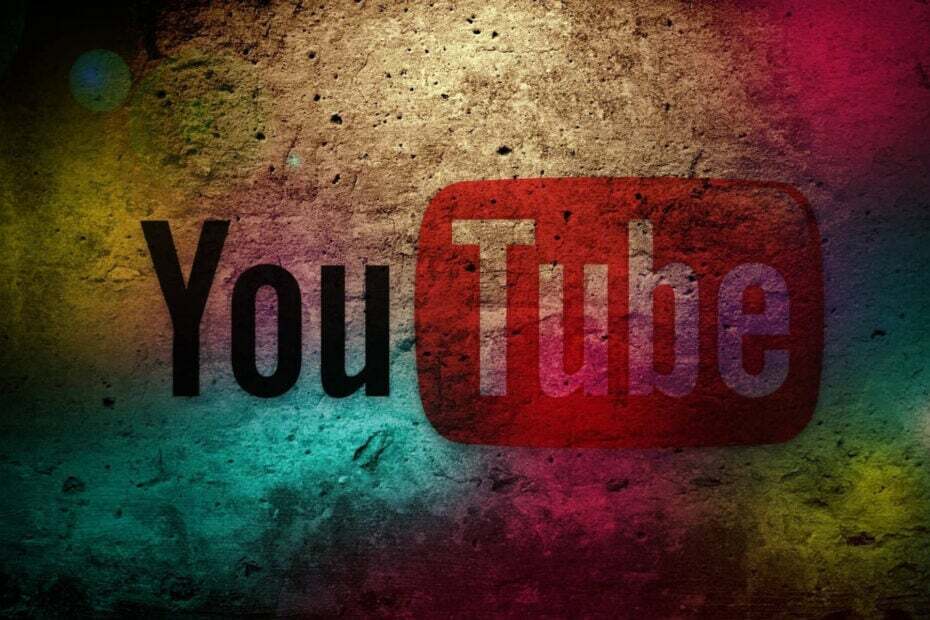Iebūvēto reklāmu bloķētāju var ieslēgt tieši no adreses joslas
- Opera GX vienkāršas iestatīšanas panelis ļauj ieslēgt vai izslēgt reklāmu bloķētāju tikai ar pāris klikšķiem.
- Varat precīzi noregulēt reklāmu bloķētāju vai iespējot to loga Iestatījumi sadaļā Privātums.
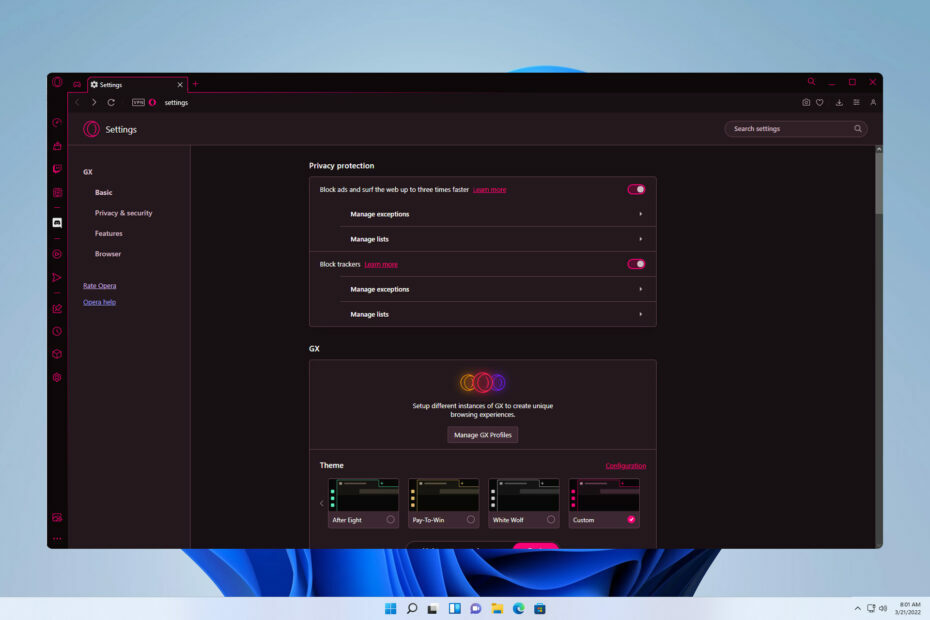
Opera GX var bloķēt reklāmas, taču daudziem lietotājiem rodas jautājums, kā atspējot Opera GX reklāmu bloķēšanu. Daudzas vietnes var nedarboties pareizi, ja ir iespējota reklāmu bloķēšana, un tas ir iemesls, kāpēc daudzi vēlas to izslēgt.
Tas ir diezgan vienkārši izdarāms, un šodienas ceļvedī mēs parādīsim, kā to izdarīt, veicot tikai dažas darbības, tāpēc turpiniet lasīt, ja vēlaties uzzināt vairāk.
Vai Opera GX automātiski bloķē reklāmas?
Kā mēs pārbaudām, pārskatām un vērtējam?
Pēdējos 6 mēnešus esam strādājuši, lai izveidotu jaunu satura veidošanas pārskatīšanas sistēmu. Izmantojot to, mēs pēc tam esam pārveidojuši lielāko daļu rakstu, lai sniegtu faktiskas praktiskas zināšanas par mūsu izstrādātajām ceļvežiem.
Sīkāku informāciju varat lasīt kā mēs pārbaudām, pārskatām un vērtējam pakalpojumā WindowsReport.
Lai gan Opera GX ir iebūvēts reklāmu bloķētājs, tas automātiski nebloķē reklāmas, un tas ir jāiespējo manuāli.
- Kā ieslēgt vai izslēgt Opera GX reklāmu bloķētāju?
- 1. Izmantojiet reklāmu bloķēšanas ikonu
- 2. Izmantojiet vienkāršās iestatīšanas paneli
- 3. Mainiet privātuma aizsardzības iestatījumus
- Kā atspējot Opera GX reklāmu bloķēšanu pakalpojumā YouTube?
- Padomi un ieteikumi labākai aizsardzībai pret reklāmām un tiešsaistes izsekošanu
Kā ieslēgt vai izslēgt Opera GX reklāmu bloķētāju?
1. Izmantojiet reklāmu bloķēšanas ikonu
- Adreses joslā noklikšķiniet uz vairoga ikonas.
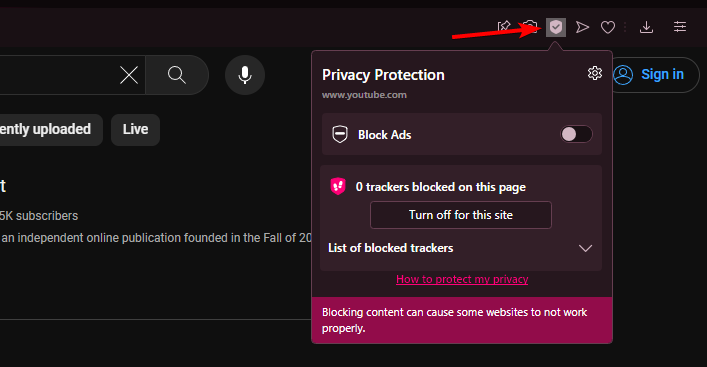
- Tālāk iespējojiet Bloķēt reklāmas opciju.
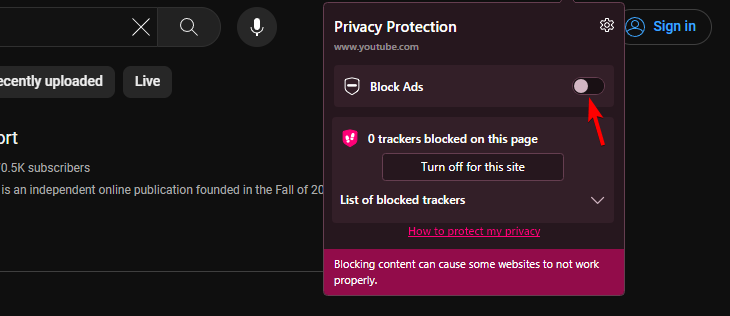
- Pēc tam reklāmu bloķēšana tiks iespējota visām vietnēm.
Lai gan šīs darbības iespējo reklāmu bloķēšanu visās vietnēs, jūs nevarat to atspējot visās lapās, izmantojot šo metodi.
2. Izmantojiet vienkāršās iestatīšanas paneli
- Atveriet Viegla uzstādīšana paneli, noklikšķinot uz tā ikonas augšējā labajā stūrī.
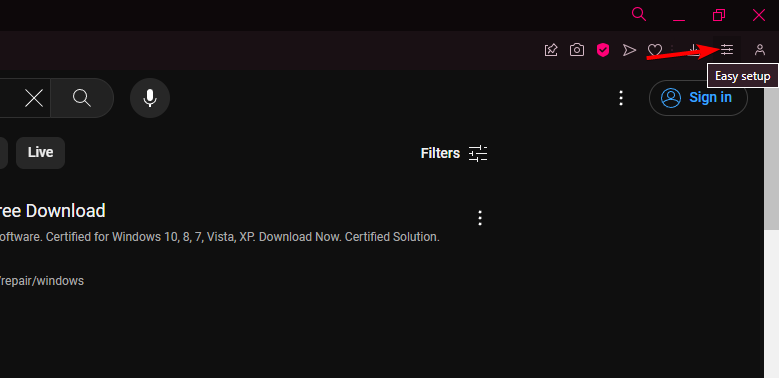
- Ritiniet uz leju līdz Privātums un drošība sadaļā.
- Iespējot vai atspējot Bloķēt reklāmas opciju.

3. Mainiet privātuma aizsardzības iestatījumus
- Noklikšķiniet uz Opera ikonu augšējā kreisajā stūrī un izvēlieties Iestatījumi no nolaižamā saraksta.
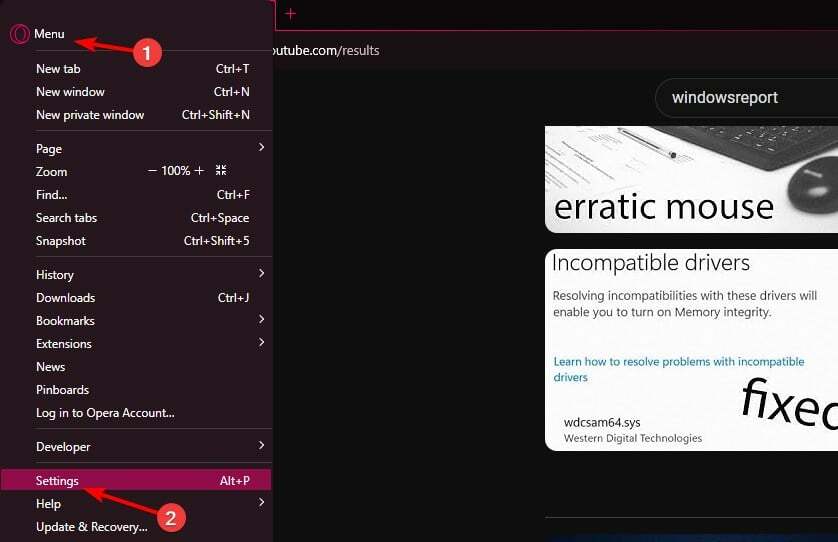
- Atrodiet Privātuma aizsardzība sadaļā. Tam jābūt lapas augšpusē.
- Iespējot vai atspējot Bloķējiet reklāmas un sērfojiet tīmeklī līdz pat trīs reizēm ātrāk.
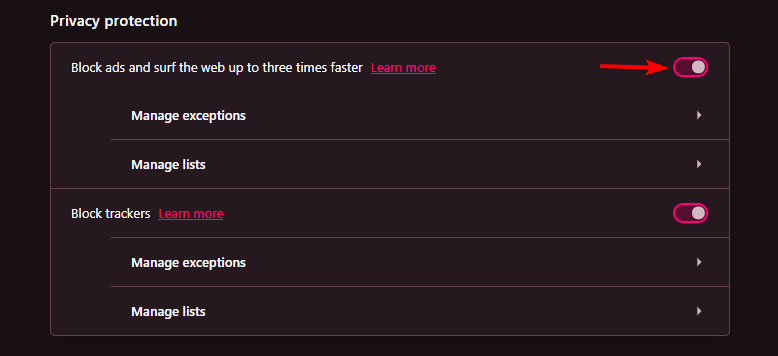
Kā atspējot Opera GX reklāmu bloķēšanu pakalpojumā YouTube?
- Atveriet YouTube. Noklikšķiniet uz reklāmu bloķēšanas ikonas.
- Tālāk noklikšķiniet uz Izslēgt šai vietnei.
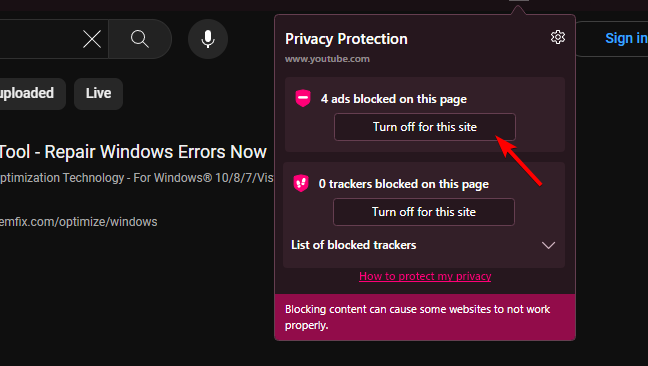
- Pārbaudiet, vai YouTube ir pievienots izņēmumu sarakstam.
Padomi un ieteikumi labākai aizsardzībai pret reklāmām un tiešsaistes izsekošanu
- Izmantojiet uzticamu trešās puses reklāmu bloķētāju, piemēram, uBlock Origin, un savā pārlūkprogrammā iespējojiet funkciju Neizsekot.
- Izmantojiet uz privātumu vērstu un drošu pārlūkprogrammu, piemēram, Firefox, Brave vai Tor. Lai nodrošinātu papildu privātuma līmeni, vienmēr ir ieteicams izmantot VPN.
- Atspējojiet sīkfailus vai vismaz regulāri notīriet tos. Varat arī izmantot privātās pārlūkošanas režīmu.
- Izmantojiet uz privātumu vērstu meklētājprogrammu, kas neapkopo jūsu datus, piemēram, DuckDuckGo vai StartPage.
Kā redzat, ir diezgan vienkārši iespējot vai atspējot reklāmu bloķēšanu operētājsistēmā Opera GX, un ātrākais veids ir Vienkāršās iestatīšanas panelī, taču to var izdarīt arī iestatījumu lapā. Lai uzzinātu vairāk par šo funkciju, mums ir padziļināts ceļvedis Opera GX reklāmu bloķētājs, tāpēc iesakām to pārbaudīt.
- Operas AI pārlūkprogramma Aria iegūst 5 jaunas aizraujošas funkcijas
- Kā lejupielādēt Opera Crypto Browser datoram
Mēs arī darījām Opera adblock un uBlock Origin salīdzinājums un, lai gan iebūvētais reklāmu bloķētājs ir stabils, daudzi par to ziņoja Opera GX reklāmu bloķēšana nedarbojas pakalpojumā YouTube.
Vai izmantojat Opera GX reklāmu bloku vai dodat priekšroku trešo pušu risinājumiem? Paziņojiet mums tālāk sniegtajos komentāros.
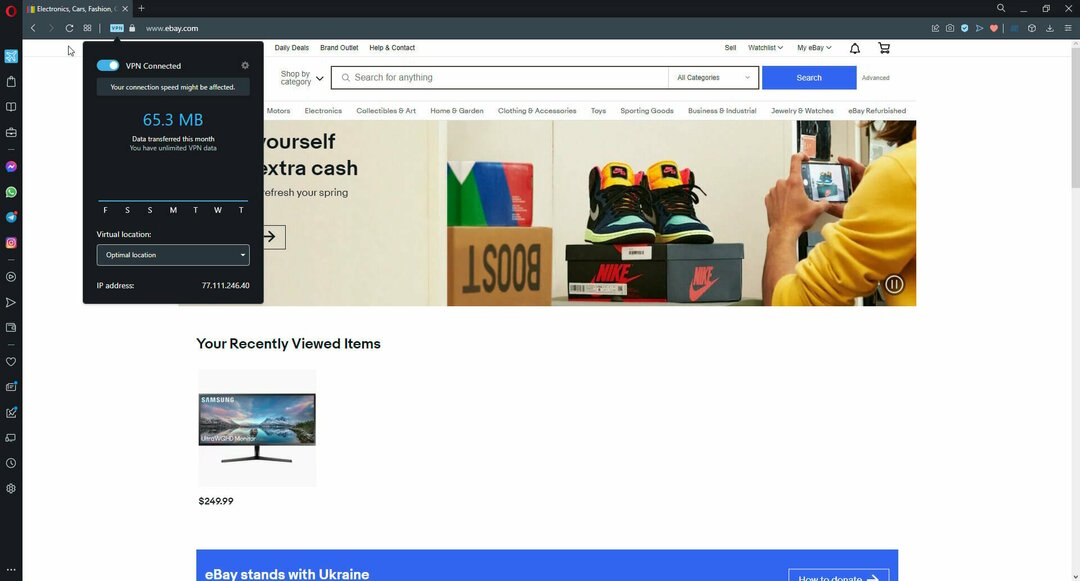
![5 labākie 9ANIME reklāmu bloķētāji, ko izmantot 2022. gadā [personālie datori un mobilās ierīces]](/f/93224f9f60af6db7a22eeb85e118d96c.png?width=300&height=460)